Comment transformer Android en un ordinateur ou une souris et un clavier d'ordinateur portable
Avoir une souris d'ordinateur n'a plus besoin de lutter pour déplacer la flèche, juste avec Android, vous pouvez déjà en faire une souris.
Vous avez oublié d'apporter un ordinateur ou une souris d'ordinateur portable et vous ne savez pas comment déplacer le curseur? Ne t'en fais pas. Vous pouvez maintenant transformer votre smartphone Android en souris de la manière suivante.
Cette fois, JalanTikus fournira une recommandation pour une application Android qui vous permet de transformer les fonctions Android en souris sur votre ordinateur ou ordinateur portable.
Pas seulement une souris, vous pouvez également transformer Android en clavier d'ordinateur. Comment faites-vous? Voici la critique complète.
LIRE AUSSI- Voici la différence et la souris de jeu
- Souris filaire ou souris sans fil, laquelle est la meilleure pour vous?
- 15 Meilleure souris de jeu avec un prix de milliers
Transformez Android en souris et clavier d'ordinateur
De nos jours, il est sophistiqué et semble devenir encore plus sophistiqué. Même maintenant, pour ceux d'entre vous qui n'ont pas de souris d'ordinateur, vous n'avez plus besoin de vous battre pour déplacer la flèche.
Simplement avec un smartphone Android, vous pouvez déjà en faire une souris.
Bien sûr, avec l'aide d'une application appelée Wifi Mouse, vous pouvez créer une souris sans fil qui n'a plus besoin de câble. Vous n'avez besoin que de la même connexion Wifi pour l'utiliser.
Catatan:
Original text
Contribute a better translation
Cara Mengubah Android Jadi Mouse
- Pertama, Download dan Install Aplikasi WiFi Mouse di Android kamu
 Apps Productivity necta.us DOWNLOAD
Apps Productivity necta.us DOWNLOAD
Kedua, jika sudah Install WiFi Mouse di Android, sekarang saatnya Install Mouse Server di Laptop/PC kamu. Ini fungsinya sebagai Host server yang menjalankan
 Apps Productivity necta.us DOWNLOAD
Apps Productivity necta.us DOWNLOADSekarang jalankan MouseServer yang ada di Desktop komputer (atau system tray) kamu. Maka kamu akan mendapatkan IP Address yang bisa dihubungkan dengan Android.
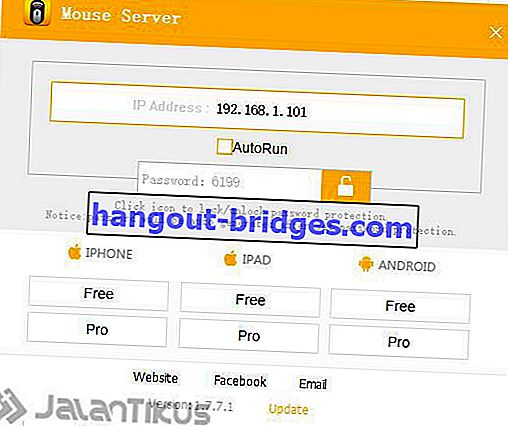
Sekarang jalankan WiFi Mouse yang ada di Android kamu, dan Masukan IP Address yang telah didapatkan.
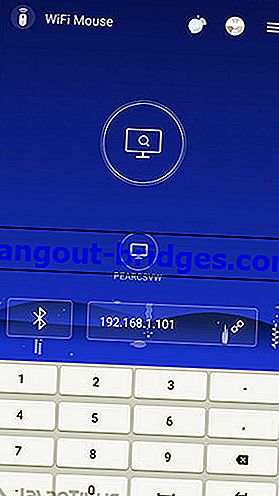
Jika sudah, maka kamu akan mendapatkan tampilan seperti dibawah ini, dan cobalah untuk menggerakan mouse dengan cara mengusapkan jari diatas layar Androidmu.
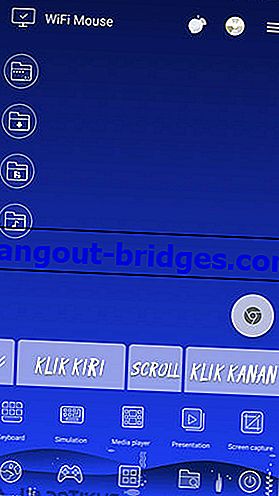
 LIHAT ARTIKEL
LIHAT ARTIKEL
Kini Android kamu sudah bisa digunakan sebagai Mouse dan Keyboard Wireless untuk komputer atau laptop kamu. Jika masih bingung, kamu bisa bertanya di kolom komentar. Selamat mencoba!
Pastikan juga kamu membaca artikel terkait Mouse atau tulisan menarik lain dari Em Yopik Rifai.
 Apps Productivity necta.us DOWNLOAD
Apps Productivity necta.us DOWNLOAD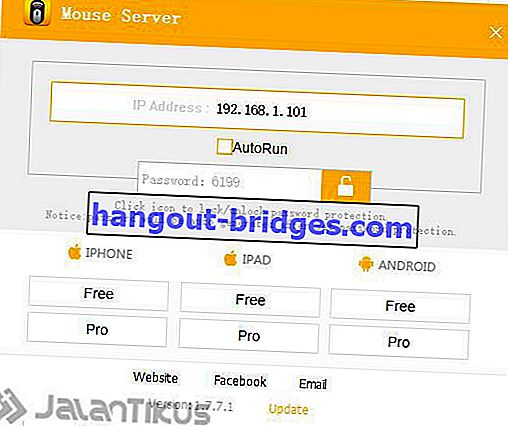
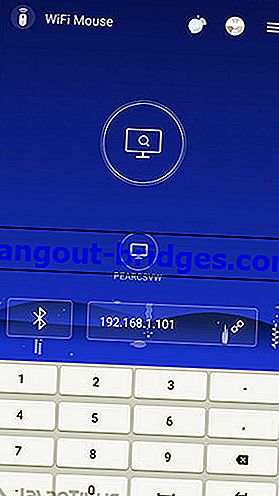
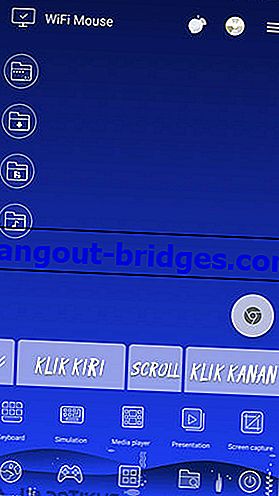
 LIHAT ARTIKEL
LIHAT ARTIKEL



